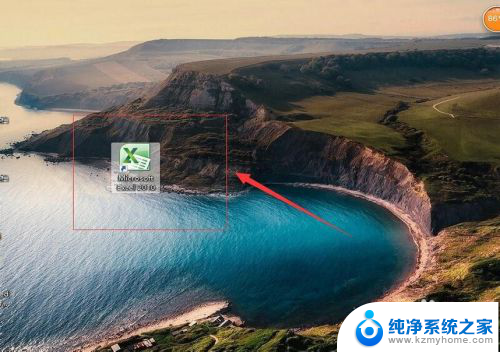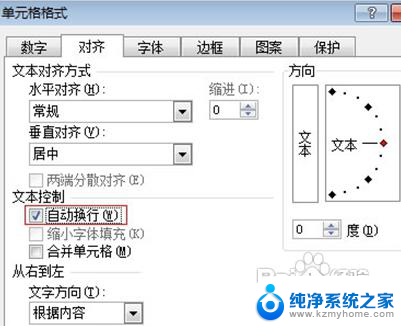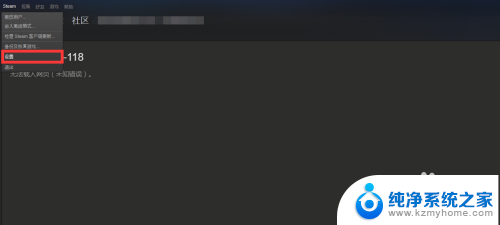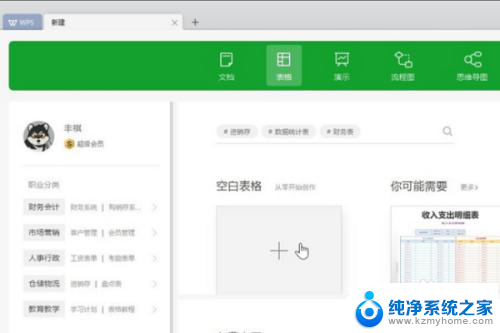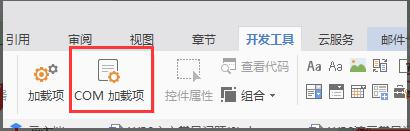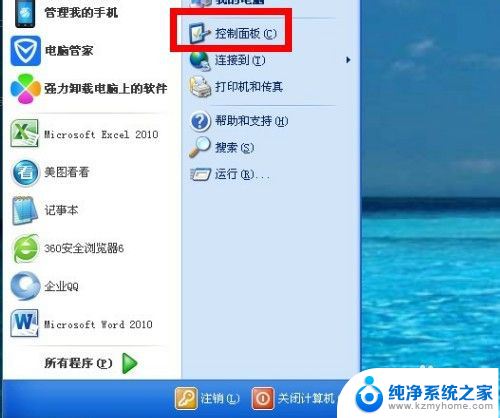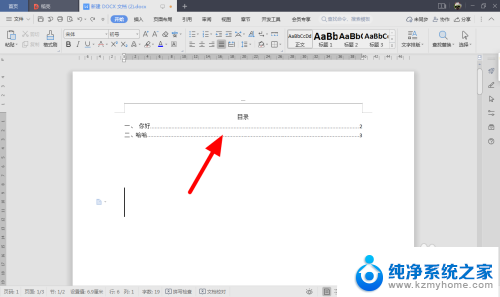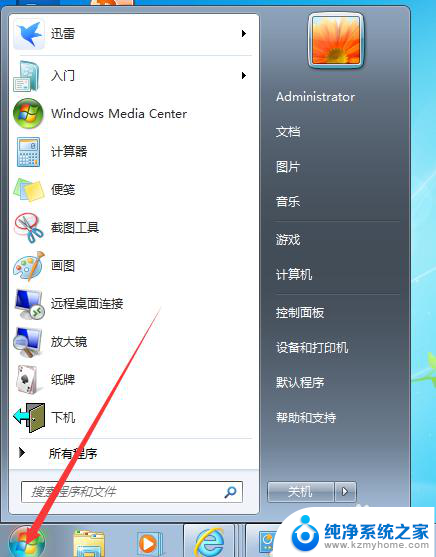实时更新的表格怎么弄 如何在Excel中添加实时时间并自动更新
更新时间:2024-02-11 10:51:45作者:jiang
在现代社会Excel已经成为了许多人工作和生活中必不可少的工具之一,有时候我们需要在Excel中添加一些实时数据,并且希望这些数据能够自动更新。其中一个常见的需求就是在Excel表格中添加实时时间,并且随着时间的推移自动更新。如何实现这样的功能呢?本文将为大家介绍如何在Excel中添加实时时间并自动更新的方法。无论是工作中的数据分析,还是个人生活中的时间记录,这些技巧都能帮助我们更高效地利用Excel,并且让我们的工作和生活更加便捷。
具体方法:
1.首先在开始菜单中打开excel应用程序,哪下图所示。
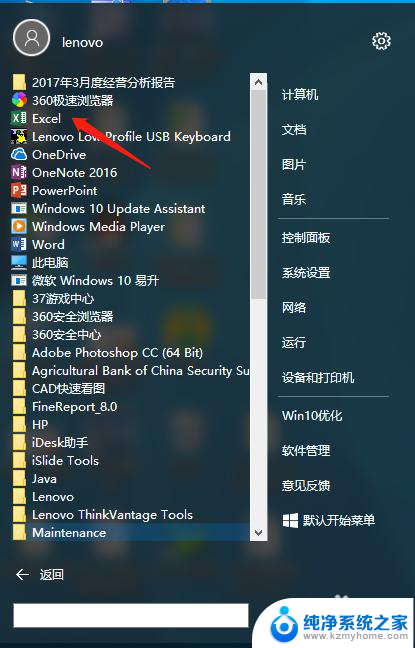
2.打开表格后在需要添加日期的单元格内输入公式:=NOW后按回车键,如下图所示。
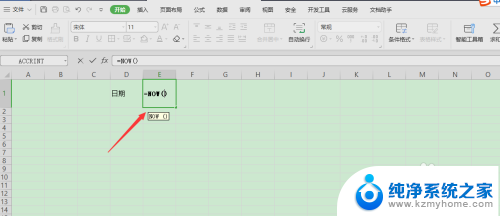
3.输入后就会显示当前的实时日期和时间,如下图所示。
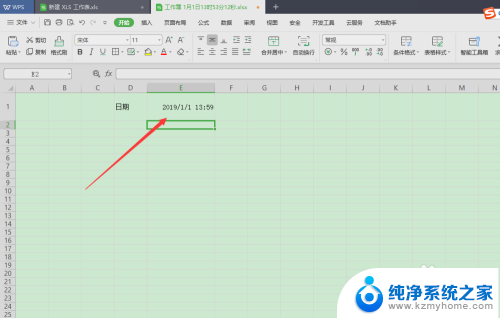
4.这里显示的时间还可以调整自己需要的格式,在显示时间的列单机右键选择“设置单元格格式”
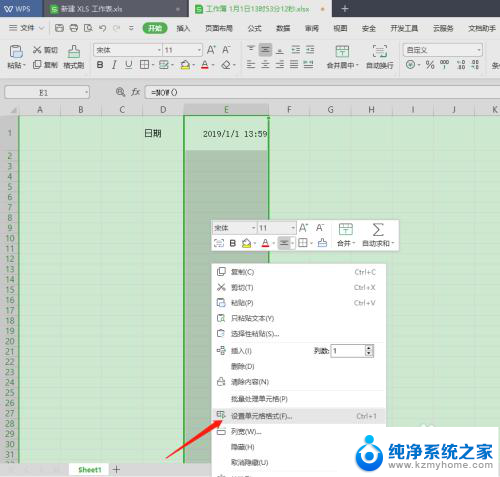
5.进入对话框后选择“日期”,就可以看到右侧菜单栏内需要的时间格式了。
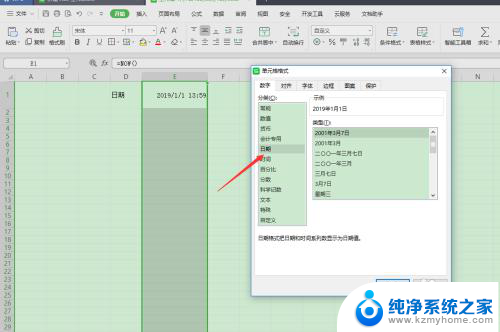
6.最后选择需要的格式,点击确定就可以了。
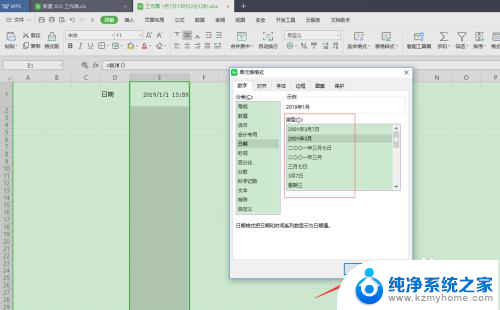
以上就是关于如何创建实时更新的表格的全部内容,如果您遇到相同的情况,可以按照这些方法来解决问题。